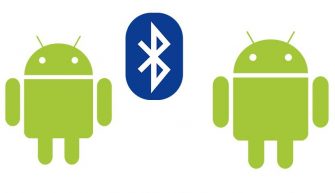В данной статье речь пойдет про голосовые команды для Bluetooth-гарнитуры в Android. Пошагово покажем, как активировать данную функцию, обсудим плюсы и минусы используемого метода.
В чем плюсы
Сразу расскажем про сильные стороны данного метода. При обычном активированном голосовом вводе все команды нужно произносить близко к смартфону, чтобы ваш голос был четко и отчетливо слышен системе. Такой метод в некоторых ситуациях может быть неудобен. Положение можно исправить, подключив Bluetooth-гарнитуру, и произносить команды в нее, держа смартфон в руках как удобно.
К тому же, такие команды как «О’кей, Гугл, поставь будильник на 7 утра» вовсе не требуют участия смартфона: достаточно, чтобы гарнитура была в радиусе действии радиомодуля и активирован режим «Распознавание из всех приложений».
О минусах
К слабым сторонам относится быстрый разряд вашего наушника, так как он практически все время находится в активном состоянии, ожидая новой команды «О’кей, Гугл». Также при включённом режиме «Из всех приложений» практически на всех устройствах возникают проблемы с камерой: при записи видео выскакивает ошибка «микрофон занят» и включить видеозапись не получается. Надо предварительно отключать данный метод распознавания речи.
Инструкция
Если все перечисленные достоинства и недостатки вас вполне устраивают, можете переходить к настройкам. Здесь мы подробно описали Как подключить Bluetooth-гарнитуру к мобильному телефону на Android.
- В меню устройства найдите и запустите приложение «Google».
- На главном окне программы сделайте свайп слева на право.
- Во всплывающем меню выберите пункт «Настройки».
- Тапните по пункту «Голосовой поиск».
- Активируйте переключатель напротив надписи «Гарнитура Bluetooth».
После этих действий произносимые команды будут улавливаться микрофоном гарнитуры.
Чтобы управление работало независимо от того, что у вас запущено на смартфоне:
- Перейдите в «Распознавание О’кей Google».
- Активируйте качельку «Из всех программ».
Примечания: при включённом значении батарея наушника будет быстрее разряжаться и будут проблемы с записью звука в видеосъёмке.
Другой метод – это пользоваться иконкой «Голосовой поиск».
При выборе ее через меню будет открываться специальное окно: в нем и нужно произносить команды.
При таком методе использования перечисленных выше проблем не будет
Набор текста
Голосовой набор с Bluetooth на Android включается автоматически вместе с «голосовыми командами через Bluetooth», но для уверенности можете проверить это через меню настроек.
- Перейдите в «Настройки».
- Выберите «Язык и клавиатура».
- Убедитесь, что стоит галочка напротив «Голосовой ввод». Нажмите на иконку -шестеренку.
- Должен быть активирован последний пункт в списке.
Для активации ввода по голосу при наборе текста над клавиатурой тапните по пиктограмме в виде микрофона.
После того как появится новое всплывающее окно, начинайте произносить команду.